Fedezd fel a legjobb StarCraft 2 csalásokat és rejtett húsvéti tojásokat
Top StarCraft 2 csalások és húsvéti tojások Fedezd fel a legjobb StarCraft 2 csalásokat és rejtett húsvéti tojásokat A StarCraft 2: Wings of Liberty …
Cikk elolvasása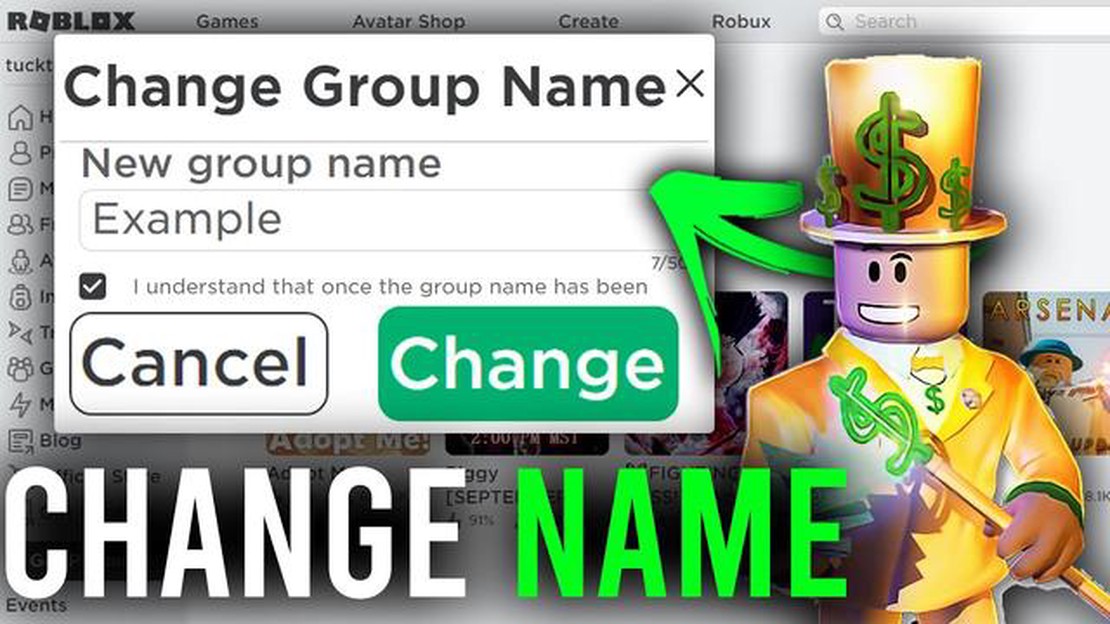
A Roblox egy népszerű online platform, ahol játékokat hozhatsz létre és játszhatsz, valamint különböző csoportokhoz csatlakozhatsz. Amikor létrehozol egy csoportot a Robloxon, előfordulhat, hogy valamikor meg akarod változtatni a nevét. Akár új identitást szeretnél adni neki, akár egy helyesírási hibát szeretnél kijavítani, a csoport nevének megváltoztatása egyszerű folyamat, amelyet néhány lépésben elvégezhetsz.
A csoport nevének megváltoztatásához a Robloxon a csoport tulajdonosaként vagy rendszergazdaként kell rendelkeznie a szükséges jogosultságokkal. Ha már rendelkezel a szükséges hozzáféréssel, könnyedén módosíthatod a csoport nevét tetszésed szerint. Ebben a lépésről-lépésre haladó útmutatóban végigvezetünk a csoportnév megváltoztatásának folyamatán a Robloxon, így személyre szabhatod a csoportodat, és kiemelkedővé teheted azt.
A csoportnév megváltoztatásához el kell navigálnod a csoportbeállításokhoz. Ezt úgy teheted meg, ha a https://www.roblox.com/groups/ oldalra mész, és bejelentkezel a fiókodba. Miután bejelentkezett, keresse meg a módosítani kívánt csoportot, és kattintson a csoport neve melletti három pontra (…). A legördülő menüből válassza a “Group Admin” lehetőséget a csoportbeállítások eléréséhez.
A csoportbeállításoknál kattintson a “Csoportinformáció” fülre. Itt megjelennek a csoporttal kapcsolatos különböző opciók, köztük az aktuális csoportnév. A csoport nevének megváltoztatásához egyszerűen kattintson az aktuális név melletti szerkesztés ikonra. Megjelenik egy párbeszédpanel, ahol megadhatja a csoport új nevét. Ügyeljen arra, hogy olyan nevet válasszon, amely egyedi és tükrözi a csoport célját vagy témáját. Az új név megadása után kattintson a “Mentés” gombra a módosítások alkalmazásához.
A csoportnév megváltoztatása a Robloxon egy gyors és egyszerű folyamat, amely lehetővé teszi, hogy a csoportodat a saját preferenciáid szerint alakítsd. Ha követed ezeket az egyszerű lépéseket, könnyedén megváltoztathatod a csoportod nevét, és új, a csoport céljához vagy témájához igazodó identitást adhatsz neki.
A csoport nevének megváltoztatása a Robloxon egyszerű folyamat. Kövesd az alábbi lépéseket a csoport nevének megváltoztatásához:
És ennyi! A csoportneved a Robloxon sikeresen megváltozott. Ügyeljen arra, hogy egyedi és megfelelő nevet válasszon a csoportjának.
Ahhoz, hogy megváltoztathasd a csoport nevét a Robloxon, be kell jelentkezned a Roblox fiókodba. Kövesse az alábbi lépéseket:
Ha sikeresen bejelentkeztél a Roblox fiókodba, akkor a következő lépésben megváltoztathatod a csoport nevét.
Olvassa el továbbá: A Benedict Fox utolsó esete - Fedezze fel az izgalmas rejtélyes sorozat lebilincselő befejezését
Ahhoz, hogy megváltoztathasd egy csoport nevét a Robloxon, rendelkezned kell az adott csoport tulajdonosi vagy adminisztrátori jogaival. Ha rendelkezik a szükséges jogosultságokkal, kövesse az alábbi lépéseket:
Figyelem: Ha Ön a csoport tulajdonosa vagy rendszergazdai jogosultságokkal rendelkezik, további opciókat és beállításokat láthat a csoportoldalon.
Ha ezeket a lépéseket követi, el tud navigálni a csoportok oldalára, és hozzáférhet ahhoz az adott csoporthoz, amelynek a nevét meg szeretné változtatni. A következő lépésben eligazítást kapsz arról, hogyan lehet ténylegesen megváltoztatni a csoport nevét a Robloxon.
Ha már a csoportoldalon vagy, kövesd az alábbi lépéseket a csoportnév szerkesztéséhez:
Megjegyzés: Ne feledd, hogy a csoportnév megváltoztatása prémium funkció, amelyhez Roblox Prémium előfizetés szükséges.
Miután sikeresen megváltoztattad a csoportnevet, az az egész Roblox platformon frissülni fog. Ügyeljen arra, hogy olyan nevet válasszon, amely megfelelően képviseli a csoportját, és nem sérti a Roblox közösségi irányelveit.
Olvassa el továbbá: 2022 PC-s játékok megjelenése: Átfogó áttekintés a tavalyi indításokról
Ha meg szeretné változtatni egy csoport nevét a Robloxon, kövesse az alábbi lépéseket: 1. Menj a csoport oldalára a Robloxon. 2. Kattints a …
Igen, lehetséges megváltoztatni egy csoport nevét a Robloxon. Vannak azonban bizonyos követelmények és korlátozások…
Egy csoport nevének megváltoztatásához a Robloxon a következő követelményeknek kell megfelelnie: 1. Önnek kell a csoport tulajdonosának lennie…
Nem, egy csoport nevét csak 7 naponként egyszer változtathatod meg a Robloxon. Ez a visszaélések megelőzése és az integritás fenntartása érdekében…
Igen, a csoport nevének megváltoztatásához Robuxra, a Roblox játékbeli valutájára van szükséged. A szükséges Robux mennyisége…
Ha megváltoztatod egy csoport nevét a Robloxon, az új név megjelenik a csoport oldalán, a csoporttevékenységekben és a…
Miután sikeresen megváltoztattad egy csoport nevét a Robloxon, az új névnek azonnal hatályba kell lépnie. Azonban…
Top StarCraft 2 csalások és húsvéti tojások Fedezd fel a legjobb StarCraft 2 csalásokat és rejtett húsvéti tojásokat A StarCraft 2: Wings of Liberty …
Cikk elolvasásaHogyan juthatok állateledelhez a Coin Masterben? Ha lelkes Coin Master játékos vagy, akkor tudod, hogy mennyire fontos a háziállataid szintlépése. …
Cikk elolvasásaHogyan lehet legendás pokémont szerezni a Pokemon Go-ban? A Pokémon Go 2016-os megjelenése óta világméretű jelenség. A játékosok egyik legnagyobb …
Cikk elolvasásaMikor van Marina születésnapja Animal Crossing? Ha rajongója vagy a népszerű videojáték-sorozatnak, az Animal Crossingnak, akkor tudod, milyen …
Cikk elolvasásaHogyan lehet elkapni a legendás pokémonokat? A Legendás Pokemonok a legritkább és legerősebb lények közé tartoznak, amelyekkel a Pokemonok világában …
Cikk elolvasásaA YouTuber Dunkey kiadója, a BigMode felfedte első játékát Egy izgalmas bejelentés keretében a BigMode, egy vezető játékfejlesztő stúdió felfedte …
Cikk elolvasása